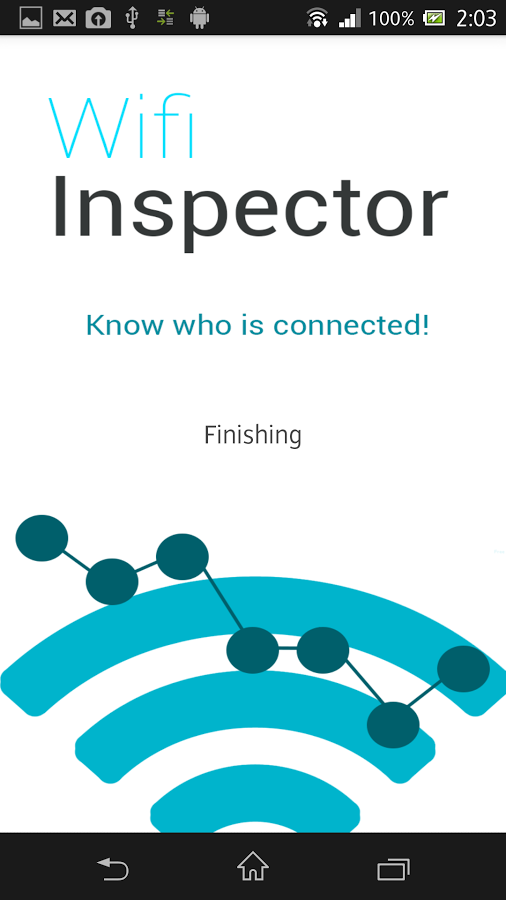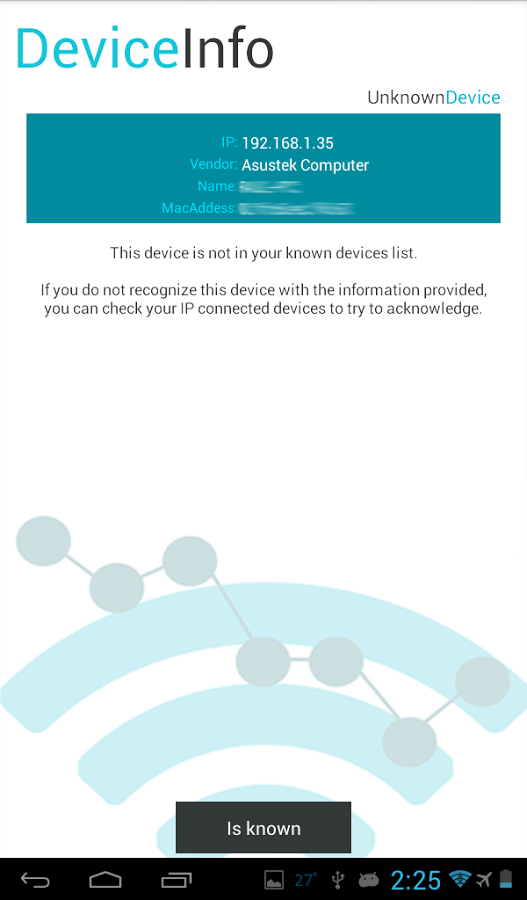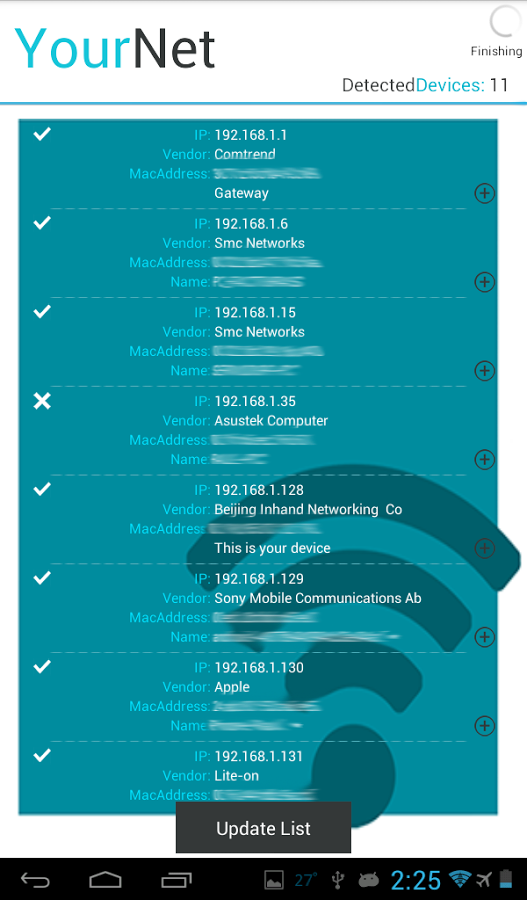برای دانلود اینجا کلیک کنید
مودم و انواع ان
بررسی ساختار مودم ها و انواع ان
- خرداد ۱۳۹۵ (۲۸)
-
۹۵/۰۳/۱۶تفاوت مودم وایرلس تک آنتن وچندآنتن
-
۹۵/۰۳/۱۶۹ روش برای افزایش سرعت وای فای
-
۹۵/۰۳/۱۶راهنمای خرید مودم Wi-Fi
-
۹۵/۰۳/۱۶چگونه مودم خانگی خود را تنظیم کنیم؟
-
۹۵/۰۳/۱۶پاورپوینت مودم ساختار ان
-
۹۵/۰۳/۱۳تفاوت وایرلس با وای فای چیست؟
این نرم افزار مودم وای فای شما رادر مقابل هکرها محافظت میکند +دانلود نرم افزار

Whos On My WiFi
Whos On My WiFi نرم افزاری کاربردی در جهت نمایش آمار و وضعیت انواع مودمهای وایرلس و وای فای میباشد. این نرم افزار قابلیت این را دارد تا اطلاعات کاملی از سیستمهای متصل به مودم وای فای کاربر را به نمایش بگذارد. نرم افزار با اسکن لحظهای شبکه، به کاربر نمایش میدهد چه سیستمهای به مودم متصل هستند و در حال استفاده میباشند و همچنین نرم افزار میتواند افراد غیرقانونی متصل را قطع کرده یا بلاک کند تا از اتصال مجدد آنها جلوگیری به عمل آید.
قابلیتهای کلیدی Whos On My WiFi: نمایش Mac Address سیستمهای متصل در کنار تاریخ و زمان و مدت اتصال و همچنین آرشیو نمودن اطلاعات است.

Wireless Network Watcher
نرم افزار Wireless Network Watcher یک برنامه تحت ویندوز رایگان است که Wi-Fi شما را از گزند غریبهها در امان میدارد. در واقع با استفاده از این برنامه هرگاه دستگاه دیگری نیز از اینترنت شما استفاده کند، به شما هشدار داده خواهد شد. برای استفاده از این برنامه بسیار ساده این مراحل را طی کنید. ابتدا برنامه را اجرا و از منوی Options گزینههای Beep On New Devices و Background Scan را اجرا کنید و بعد کلید F5 را فشار دهید تا کلیه دستگاههایی که از اینترنت بیسیم شما استفاده میکنند را مشاهده کنید.
توجه کنید که پرینتر و سایر دستگاههای موجود در شبکه خانگیتان در این برنامه نمایش داده میشوند. بنابراین در صورت مشاهده استفاده غریبهها از اینترنت، قبل از خاموش کردن مودم و تعویض رمزعبور کلیه دستگاهها را شناسایی کنید.

SoftPerfect WiFi Guard
نرم افزار SoftPerfect WiFi Guard ابزاری رایگان، ساده و بسیار کارآمد برای کسانی است که از اینترنت وایرلس استفاده میکنند، این برنامه با اسکن شبکه شما، تمامی دستگاههای متصل را نمایش میدهد و در صورت مشاهده دستگاههای مشکوک میتوانید ارتباط آنها را قطع کنید. همچنین میتوانید برنامه را طوری تنظیم کنید که هر چند دقیقه یکبار شبکه را اسکن کرده تا متوجه شوید چه دستگاههای به شبکه متصل هستند.
قابلیتهای کلیدی SoftPerfect WiFi Guard: پشتیبانی از زبان شیرین فارسی، سازگاری با انواع استانداردهای شبکههای بیسیم، نمایش MAC آدرس، حجم کم، نمایش اطلاعات سیستمهای متصل به شبکه، قابلیت قطع ارتباط سیستمهای غیرمجاز و... اشاره کرد.
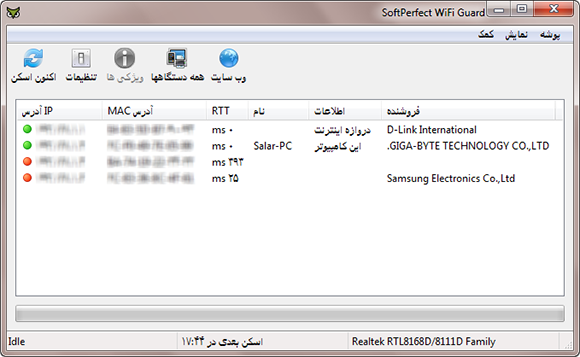
Wifi Inspector
آیا احساس میکنید که سرعت اینترنت شما کند شده است، آیا دوست دارید با تلفن هوشمند خود بدانید چه کسی از اینترنت شما دزدی میکند. برنامه Wifi Inspector به این سوالات پاسخ میدهد. این برنامه در کمتر از ۳۰ ثانیه در یک لیست تمامی دستگاههایی که به شبکه Wi-Fi متصل است از جمله تلفن همراه، لپ تاپ و رایانه را شناسایی کرده و آدرس IP و نام دستگاه را به شما نشان میدهد.
• حجم: 1.42 مگابایت
• نسخه: 2.0.7
• اجرا در: اندروید 2.3 و بالاتر
• رمز فایل فشرده: www.yjc.ir
• امتیاز:
روش تغییر رمز وای فای در مودمها
تغییر رمز مودم وای فای در هر مدلی متفاوت است و فقط کافی است مراحل آن را در یکی مودمی یاد بگیرید و بعد از آن میتوانید رمز هر نوع مودمی و از هر برندی را به راحتی تغییر دهید.
● ابتدا مرورگر اینترنتی را باز کنید و آدرس 192.168.1.1 را تایپ کنید.
● سپس نام کاربری و رمز عبور مودمتان را وارد کنید، که معمولا admin میباشد. با وارد کردن نام کاربری و رمز عبور وارد صفحه تنظیمات میشوید. تا به اینجای کار همه مودمها مثل هم هستند اما برای ورود به قسمت تنظیمات وای فای ۲ تا راه وجود داره که در مودمهای مختلف یکی از دو روش اعمال شده است:
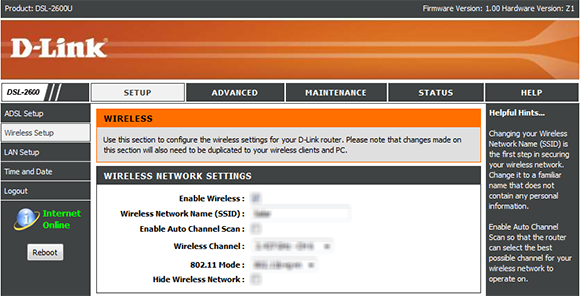
۱- در صفحه اصلی تنظیمات مودم گزینهای وجود داره با عنوان Network که وقتی روی آن کلیک کنید یک صفحه دیگری باز میشود که چند گزینه دارد. دنبال گزینهای با عنوان Wireless یا WiFi و یا WLAN را پیدا کنید تا وارد صفحه تنظیمات WiFi شوید. در بخش تنظیمات Wi Fi به قسمت Security برید و از آنجا گزینه Password یا Preshared Key یا Passphrase را پیدا کنید و به دلخواه تغییر دهید.

۲- در صفحه اصلی تنظیمات گزینهای با عنوان Wireless یا WiFi و یا WLAN وجود دارد. هر کدام از این گزینهها را انتخاب کنید و در بخش تنظیمات Wi Fi به قسمت Security برید و از آنجا گزینه Password یا Preshared Key یا Passphrase رو پیدا کنید و به دلخواه رمزعبور را تغییر دهید.
بررسی دلایل تمام شدن سریع حجم اینترنت
یکی از مسائل بسیار مهمی که کاربران اینترنت توجه بسیار زیادی به آن می کنند، میزان حجم مصرفی است.با توجه به محدود بودن بیشتر طرح های پیشنهاد شده توسط شرکت های ارائه دهنده خدمات اینترنت و از طرفی پرهزینه بودن این دسته از سرویس ها، کاربران همیشه از تمام شدن سریع حجم اینترنت خود گلایه مندند.
اما با رعایت برخی نکات خواهید توانست میزان حجم اینترنت مصرفی خود را به اندازه قابل توجهی کاهش دهید.
چرا حجم اینترنت ما زود تمام می شود؟
استفاده از شبکه های بیسیم باعث راحتی کاربران می شود ، کاربر می تواند در نواحی تحت پوشش شبکه ی بیسیم در هر موقعیتی از اینترنت استفاده نماید ، برای استفاده ایمن از شبکه های بیسیم نیاز است کاربر با نکات امنیتی شبکه های بی سیم آشنا باشد ، این بار در بخش امنیت سعی می کنیم نکاتی رو در مورد امنیت شبکه های بیسیم برای شما عزیزان ارائه بدیم. پس با ما باشید.
راهنمای خرید مودم Wi-Fi
تکنولوژی WIFI به سرعت در حال پیشرفت است و نقش کلیدی در زندگی ما ایفا میکند. این تکنولوژی به کاربر امکان استفاده از دستگاههای متفاوت، بدون نیاز به سیم یا کابل، درحال حرکت را میدهد.
چگونه مودم خانگی خود را تنظیم کنیم؟
تنظیمات مودم ADSL از جمله اطلاعاتی است که در عین سادگی بسیاری از آن اطلاع ندارند . در مواقعی پیش می آید که مودم جدیدی خریداری میکنیم و یا سرویس دهنده اینترنتی جدیدی را انتخاب میکنیم و یا اینکه نیاز به تنظیم مجدد مودم ADSL داریم و در همه این مواقع در صورتیکه اطلاعاتی برای انجام این کار نداشته باشیم مجبوریم از دوستان و یا شرکت سرویس دهنده اینترنتی کمک بگیریم که در هر دو صورت زمان زیادی را از دست میدهیم . حال آنکه انجام این کار بسیار ساده بوده و خود فرد به راحتی میتواند آن را انجام دهد و ما در این مطلب قصد داریم تا نحوه تنظیم مودم ADSL را تشریح کنیم.

چه کسی از Wi Fi شما استفاده میکند؟! / راهنمای تغییر رمز مودم + راههای مقابله با سارقان وایفای
در شبکههای بیسیم همیشه این خطر وجود دارد که فردی با هک کردن رمز بتواند از اینترنت شما استفاده کند. حال اگر شما هم در خانه یا محل کار از اینترنت بیسیم استفاده میکنید برای شما یک آموزش و چند نرم افزار را معرفی میکنیم که میتوانید با آن دزدی Wi Fi خود را بگیرید.
تفاوت وایرلس با وای فای چیست؟

یکی از مفاهیمی که کاربران اینترنتی با آن سروکار دارند ارتباط Wireless و Wi-Fi است که اغلب این دو مفهوم را یکی میدانند ولی با وجود شباهت این دو اتصال، تفاوت هایی نیز دارند که در این مقاله به آنها اشاره می کنیم.
وایرلس چیست و وای فای چگونه کار می کند؟ + مقایسه و تفاوت
نحوهConfig کردن مودم :
برای Config کردن مودم یک پنجره ی Explorer باز کنید و در قسمت Address bar , ip مودم خود ( 192.168.1.1 ) را وارد کنید حالا از شما یک User name و password پرسیده می شود که شما باید آن را از دفترچه ی مودم استخراج کنید.پس از دادن User name و password مناسب پنجره ی Config کردن مودم نمایش داده می شود . در این صفحه شما باید برای Config کردن مودم Connection type را از نوع Bridge انتخاب کنید و همچنین مقادیر VPI و VCI را به صورت صحیح وارد کنید ( مقادیرVPI و VCI را از مرکز ارائه دهنده ی سرویس ADSL می توانید بپرسید ) .حالا مقادیر مربوطه را Save کرده وپنجره ی Config را Log Out کنید .
حالا باید یک Connection از نوع Broadband ایجاد کنید و Username و Password مربوط بهAccount خود را وارد کنید و متصل شوید .
نحوه ایجاد Connection از نوع Broadband به صورت زیر می باشد :
در مسیر Show all connections / Create new connection Start / Connect to / یک Connection به فرم زیر ایجاد کنید :